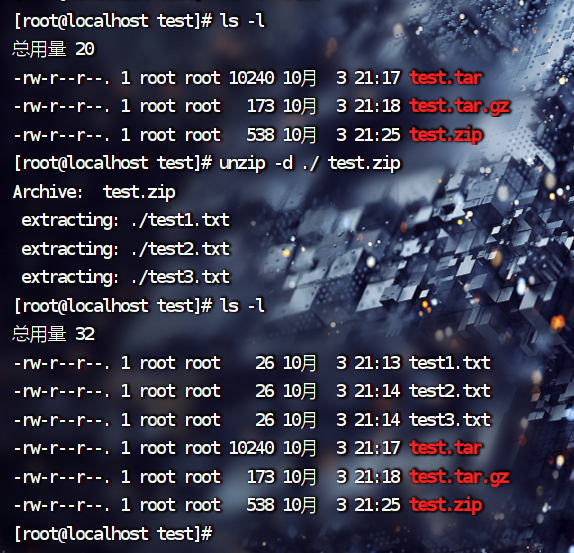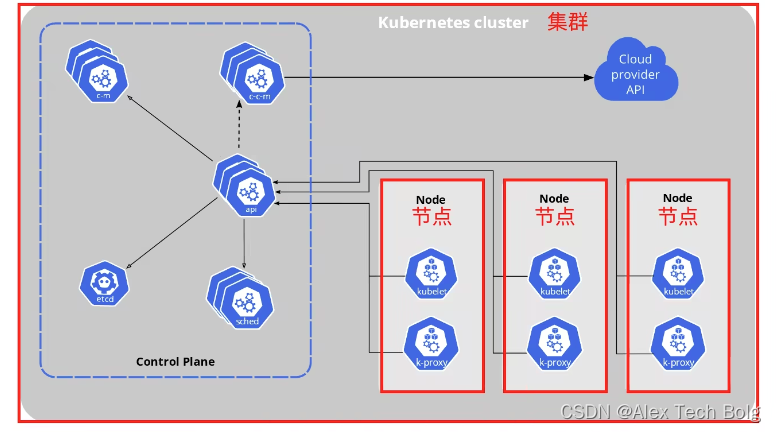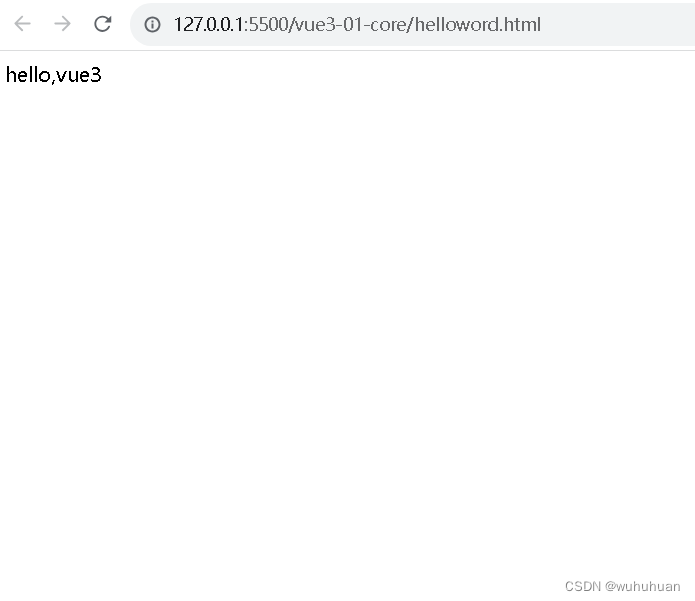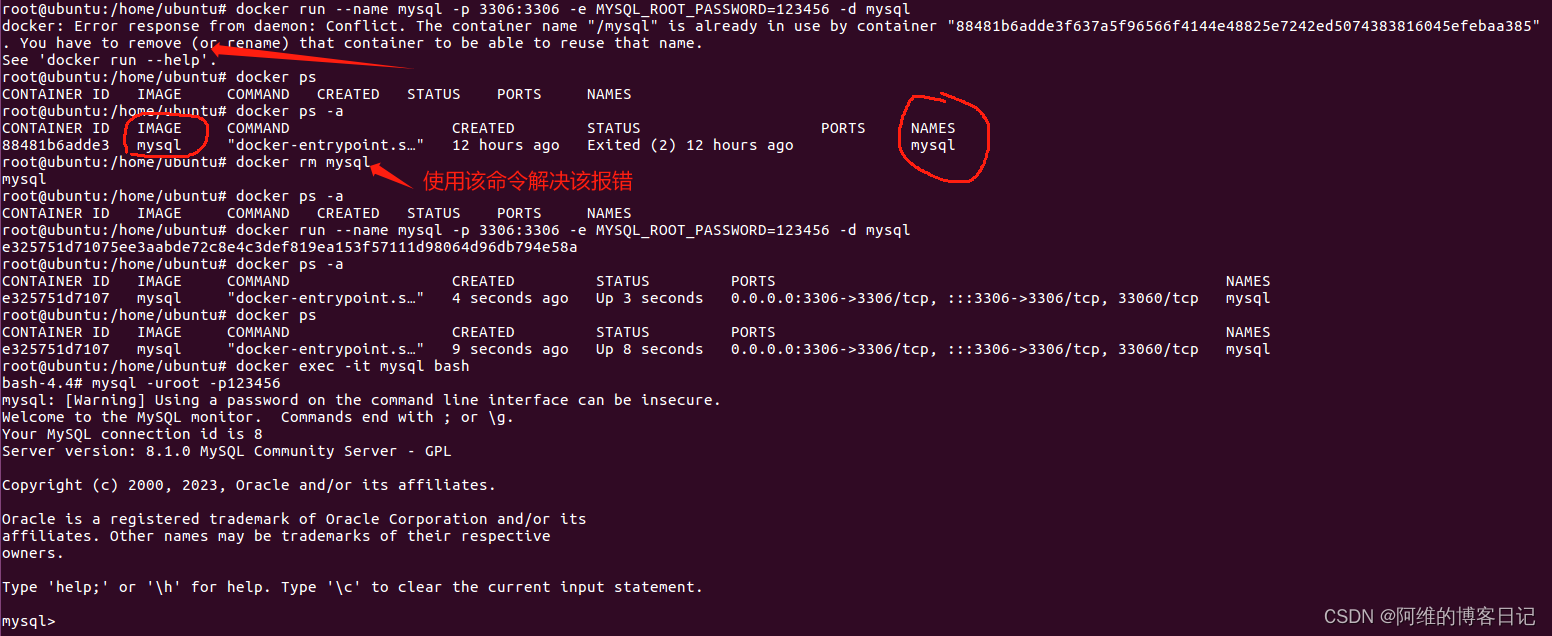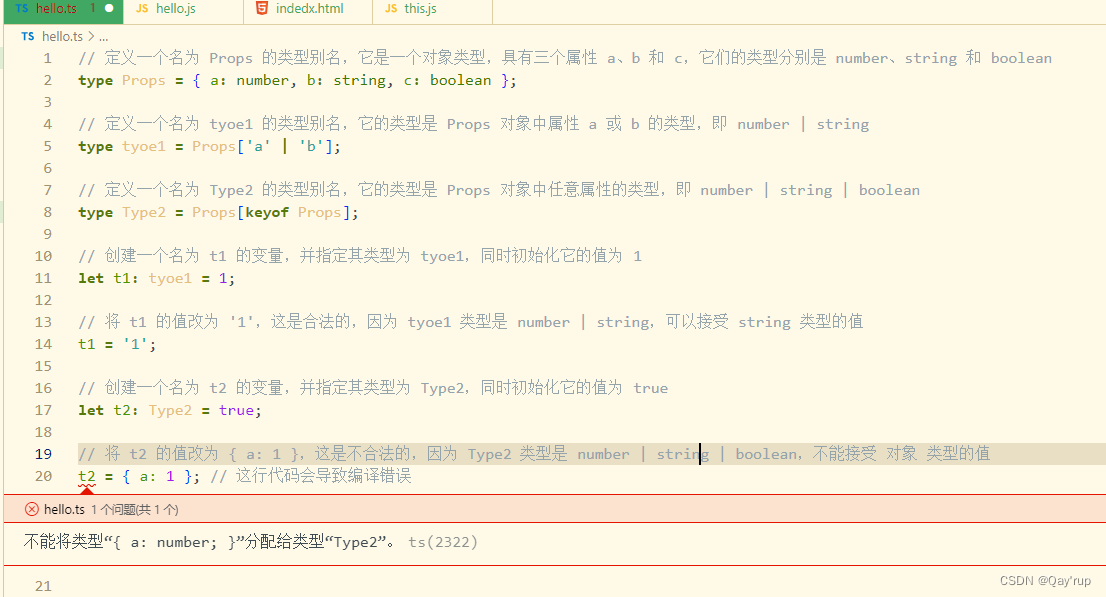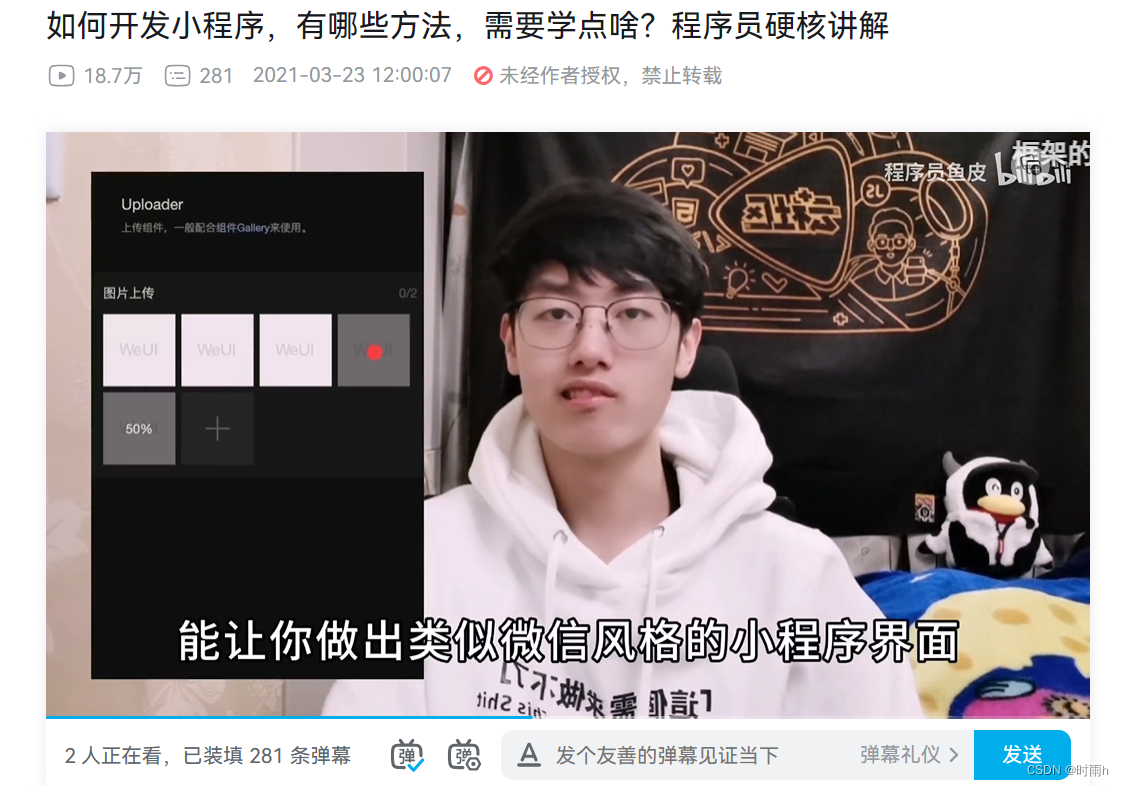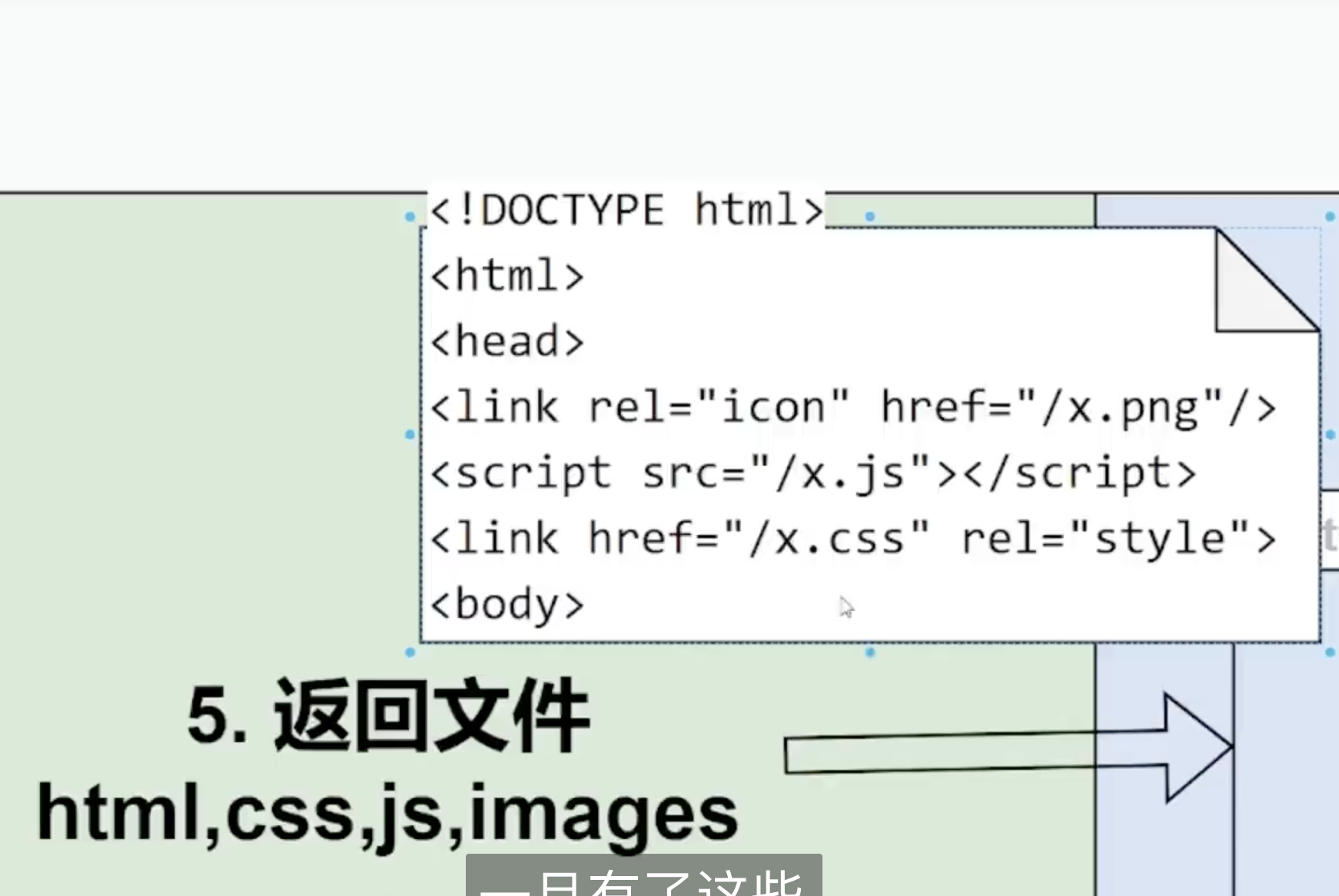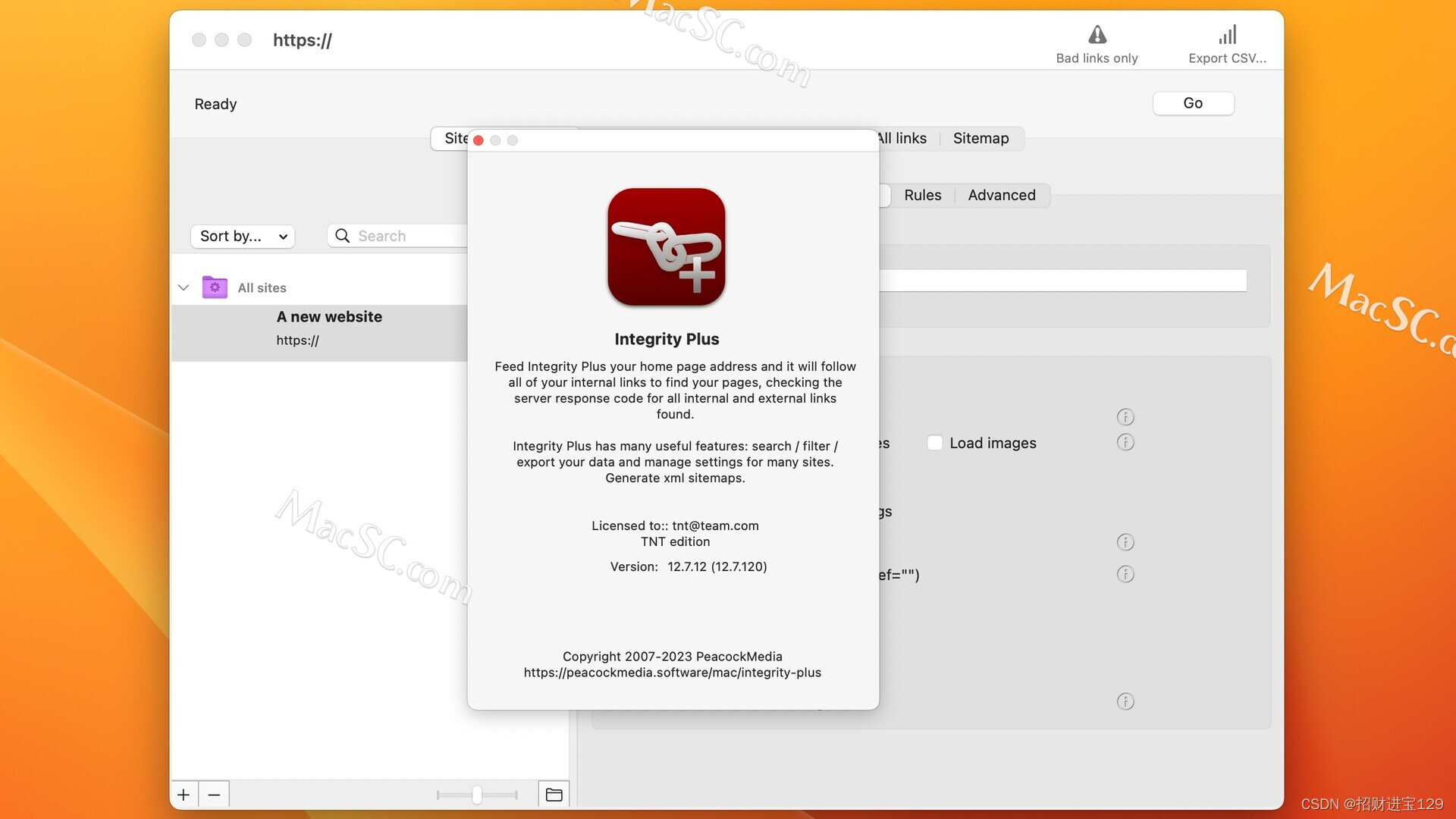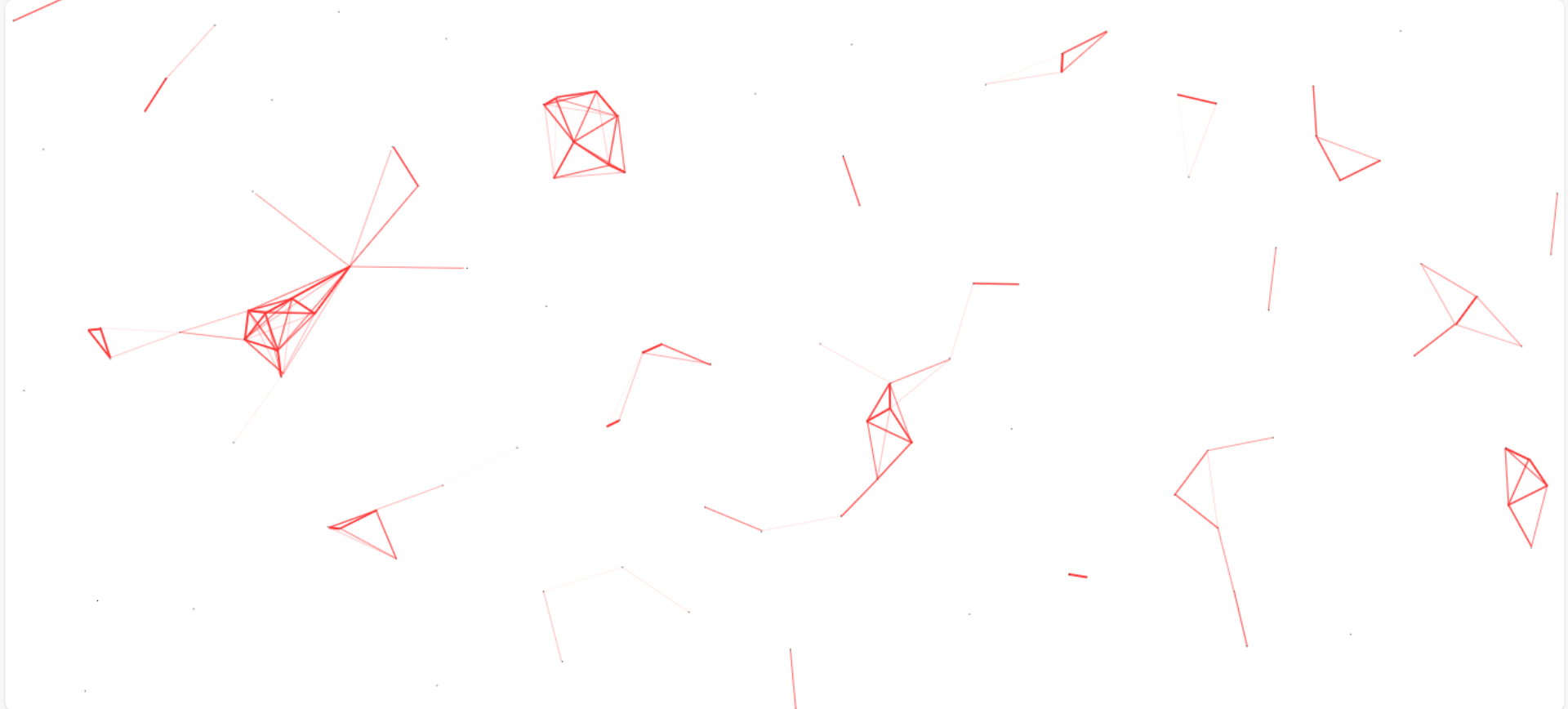目录
一、快捷键
1、ctrl + c强制停止
2、ctrl + d退出或登出
3、历史命令搜索history
4、光标移动快捷键
5、清屏
二、软件安装
1、CentOS的yum命令
2、Ubantu的apt命令
三、systemctl命令
四、软连接
五、日期、时区
1、date命令
2、修改Linux时区为东八区
3、ntp
六、IP地址、主机
1、IP地址
2、主机名
3、域名解析
4、虚拟机配置固定IP
七、网络传输
1、ping命令
2、wget命令
3、curl命令
4、端口
八、进程管理
查看进程
关闭进程
九、主机状态监控
1、查看系统资源占用
2、top命令详解
3、磁盘信息监控
4、网络状态监控
十、环境变量
环境变量PATH
修改环境变量
十一、上传下载
十二、压缩和解压
1、Linux系统常用的压缩格式有:
2、tar命令
3、zip命令压缩文件
4、unzip命令解压文件
一、快捷键
1、ctrl + c强制停止
- Linux某些程序的运行,如果想要强制停止它,可以使用快捷键
ctrl + c
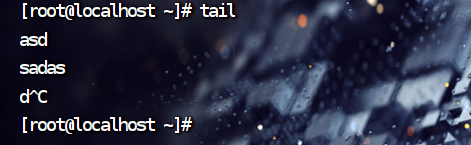
- 命令输入错误,也可以通过快捷键
ctrl + c,退出当前输入,重新输入

2、ctrl + d退出或登出
- 可以通过快捷键:
ctrl + d,退出账户的登录
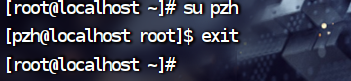
- 或者退出某些特定程序的专属页面
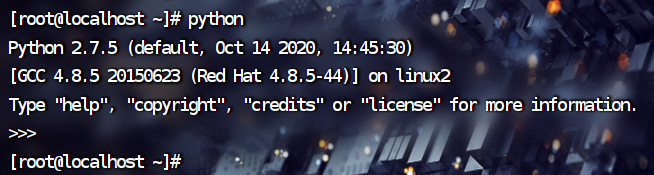
ps:不能用于退出vi/vim
3、历史命令搜索history
- 可以通过history命令,查看历史输入过的命令
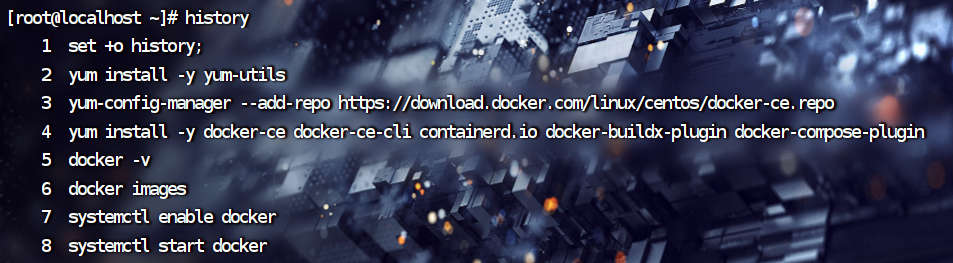
- 可以通过:
!命令前缀,自动执行上一次匹配前缀的命令

- 可以通过快捷键:
ctrl + r,输入内容去匹配历史命令

- 如果搜索到的内容是你需要的,那么:
回车键可以直接执行
键盘左右键,可以得到此命令(不执行)
4、光标移动快捷键
- ctrl + a,跳到命令开头
- ctrl + e,跳到命令结尾
- ctrl +键盘左键,向左跳一个单词
- ctrl +键盘右键,向右跳一个单词
5、清屏
- 通过快捷键
ctrl + l,可以清空终端内容 - 或通过命令
clear得到同样效果
二、软件安装
1、CentOS的yum命令
yum:RPM(类似window里的.exe文件)包软件管理器,用于自动化安装配置Linux软件,并可以自动解决依赖问题。
语法:yum [-y] [install | remove | search] 软件名称
- 选项:
-y,自动确认,无需手动确认安装或卸载过程• install:安装

remove:卸载
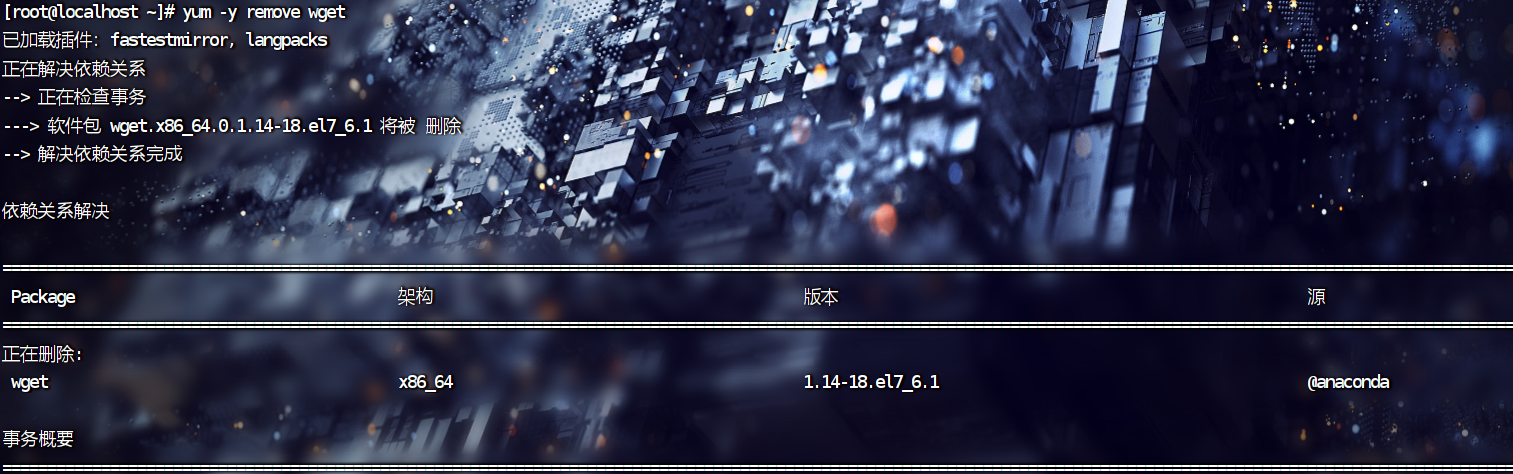
search:搜索
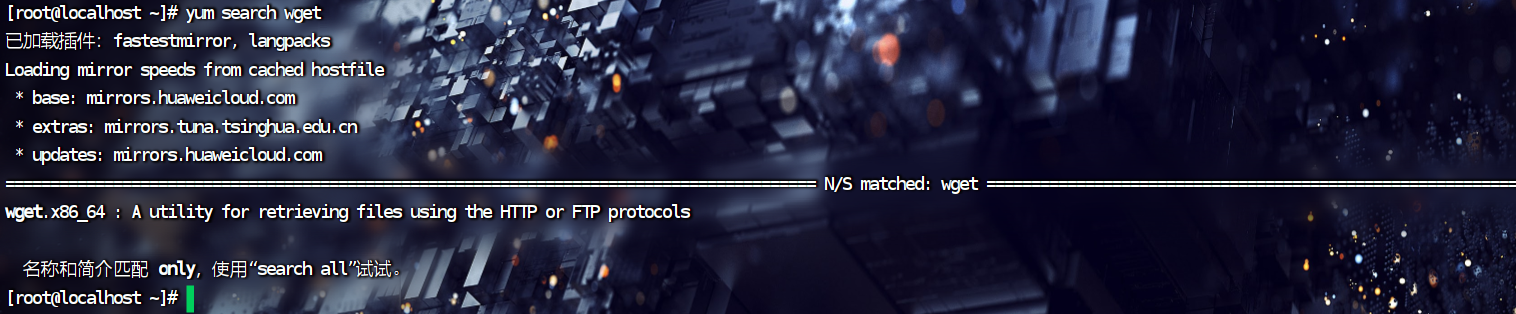
yum命令需要root权限,可以su切换到root,或使用sudo提权。
yum命令需要联网
2、Ubantu的apt命令
语法:apt [-y] [install | remove | search] 软件名称
用法和yum一致,同样需要root权限
apt install wget,安装wgetapt remove wget,移除wgetapt search wget,搜索wget
三、systemctl命令
可以控制软件(服务)的启动、关闭、开机自启动
- 系统内置服务均可被systemctl控制
- 第三方软件,如果自动注册了可以被systemctl控制
- 第三方软件,如果没有自动注册,可以手动注册
语法:systemctl start | stop | status | enable | disable 服务名
start启动
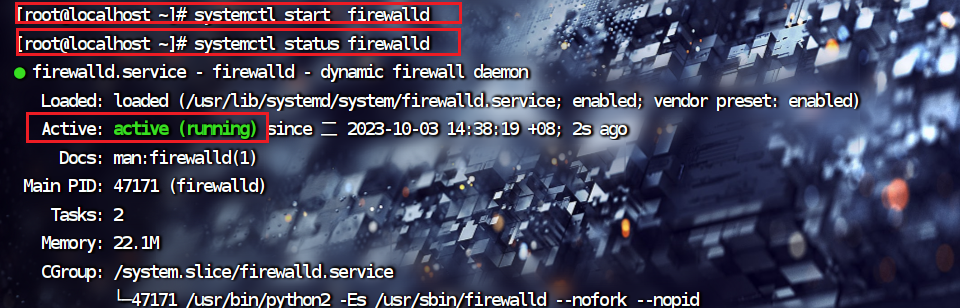
stop关闭
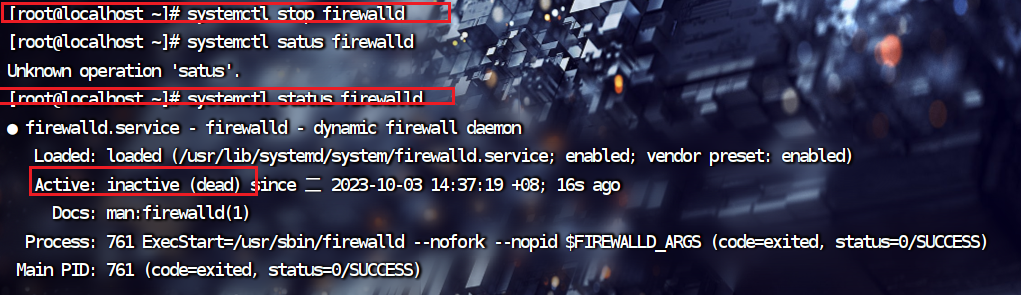
status查看状态
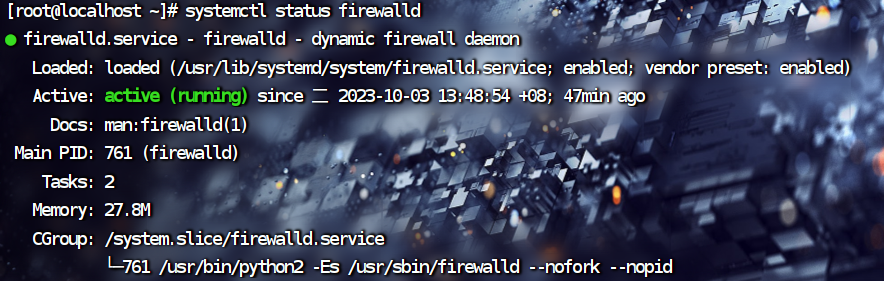
enable开机自启动

disable关闭开机自启

四、软连接
将文件、文件夹链接到其它位置。
链接只是一个指向,并不是物理移动,类似windows系统中的快捷方式
语法:ln -s 参数1 参数2
-s选项,创建软连接参数1,被链接的文件或文件夹参数2,要链接去的目的地
将/etc/yum.conf链接到~/yum.conf
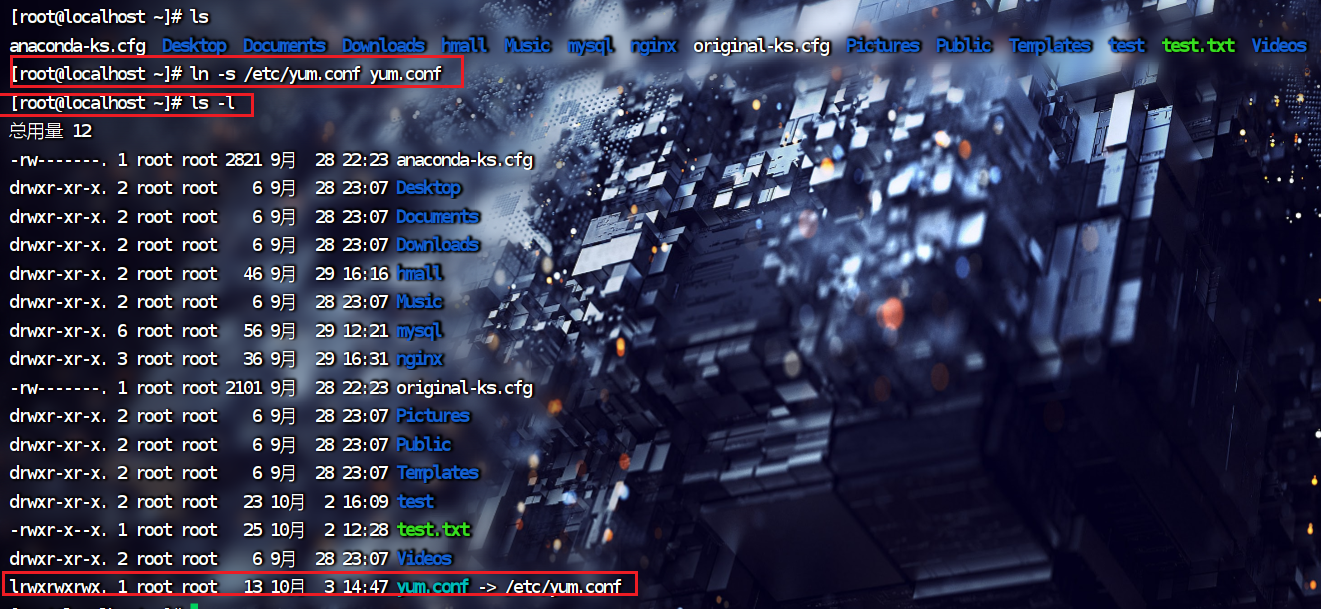
将/etc/yum链接到~/yum

五、日期、时区
1、date命令
date命令可以查看日期时间,并可以格式化显示格式以及做日期计算
语法:date [-d] [+格式化字符串]
%Y年%y年份后两位数字(00,99,22)%m月份(01,10)%d日(01,31)%H小时(00,23)%M分钟(00,59)%S秒(00,60)%s自1970-01-01 00:00:00 UTC到现在的秒数
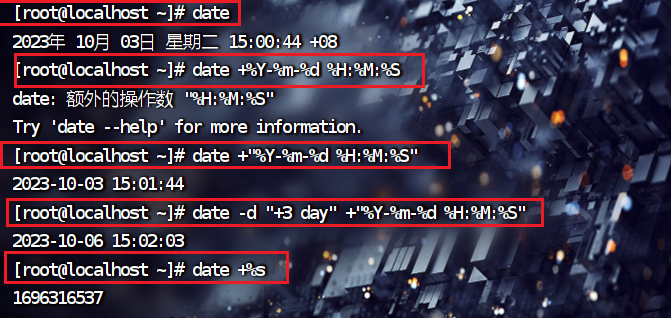
2、修改Linux时区为东八区
rm -f /etc/localtime
sudo ln -s /usr/share/zoneinfo/Asia/Shanghai /etc/localtime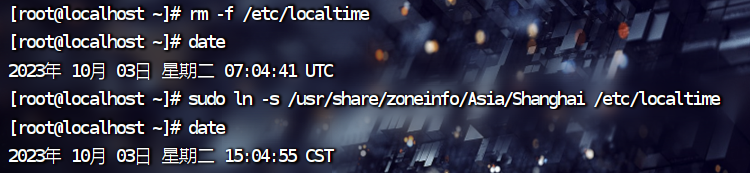
3、ntp
可以通过ntp程序自动校准系统时间
安装ntp:yum -y install ntp
systemctl start ntpdsystemctl enable ntpd
当ntpd启动后会定期的帮助我们联网校准系统的时间
- 也可以手动校准(需root权限):
ntpdate -u ntp.aliyun.com
通过阿里云提供的服务网址配合ntpdate(安装ntp后会附带这个命令)命令自动校准
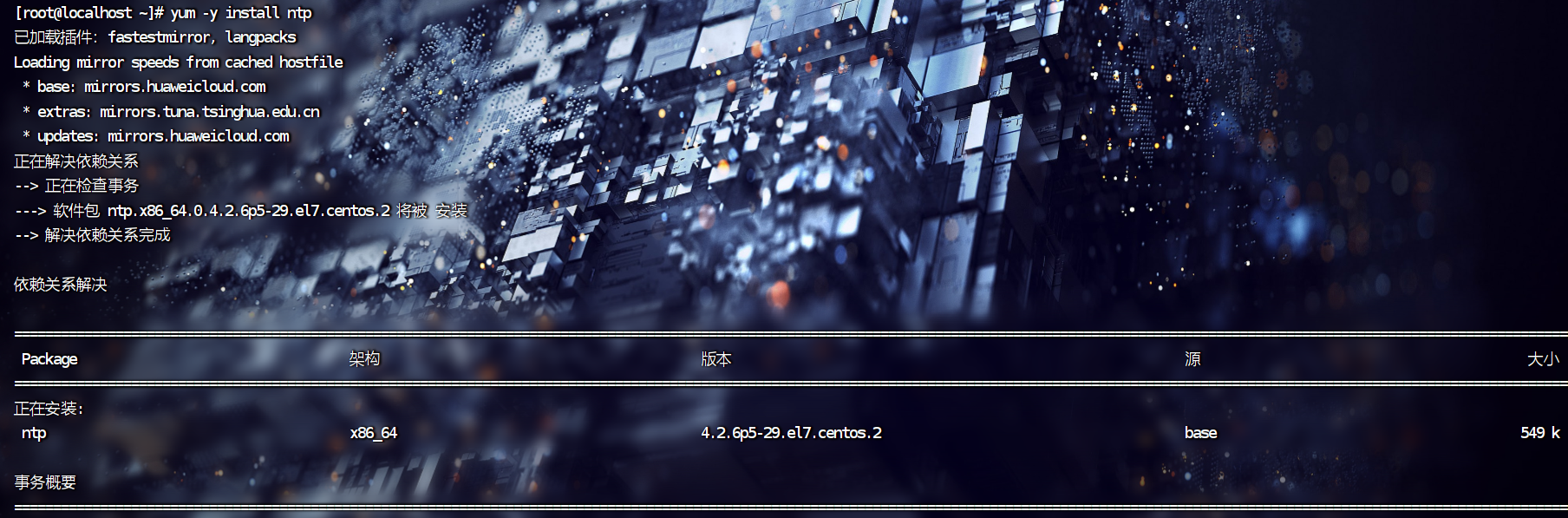
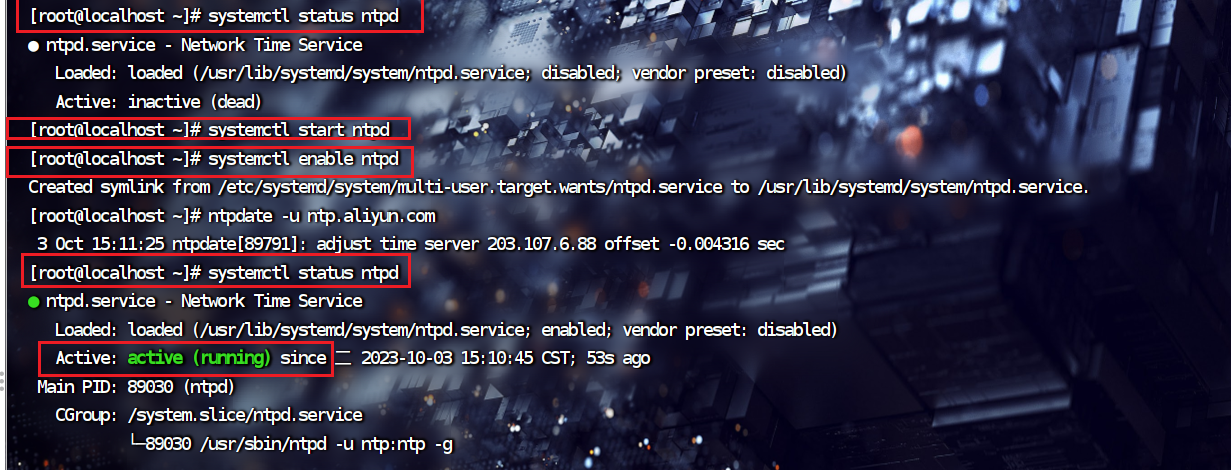
六、IP地址、主机
1、IP地址
IP地址是联网计算机的网络地址,用于在网络中进行定位
格式是:a.b.c.d,其中abcd是0~255的数字
特殊IP有:127.0.0.1,本地回环IP,表示本机
0.0.0.0:也可表示本机,也可以在一些白名单中表示任意IP
可以通过命令:ifconfig,查看本机的ip地址,如无法使用ifconfig命令,可以安装:yum -y install net-tools
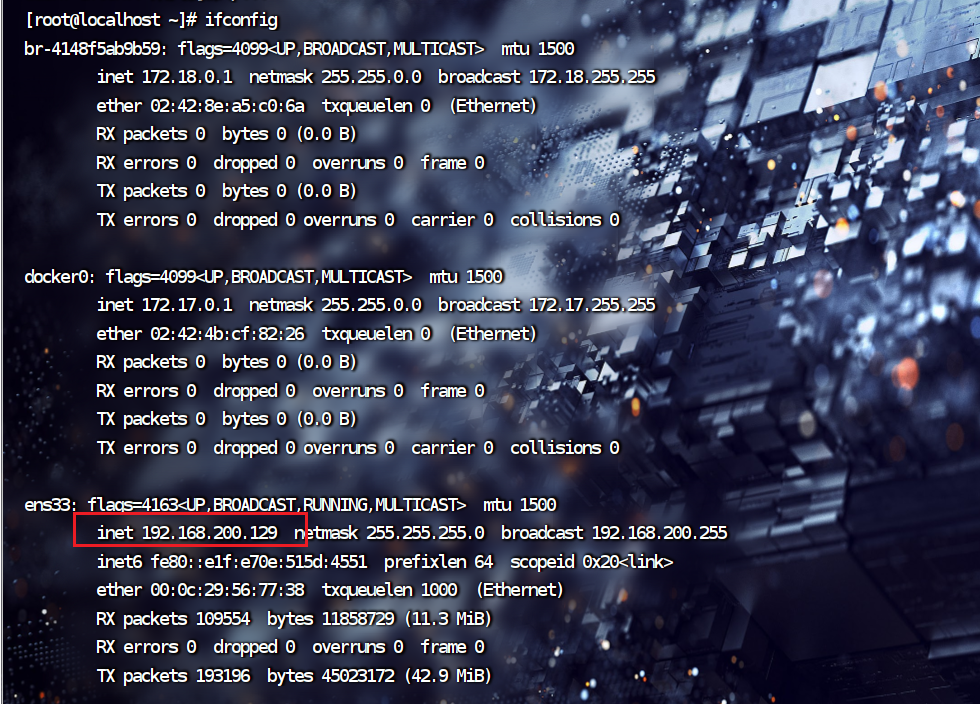
2、主机名
每一台电脑除了对外联络地址(IP地址)以外,也可以有一个名字,称之为主机名无论是Windows或Linux系统,都可以给系统设置主机名
- Windows系统主机名

- Linux系统主机名
![]()
在Linux中修改主机名
- 可以使用命令:
hostname查看主机名

- 可以使用命令:
hostnamectl set-hostname 主机名,修改主机名(需root)

- 重新登录FinalShell即可看到主机名已经正确显示
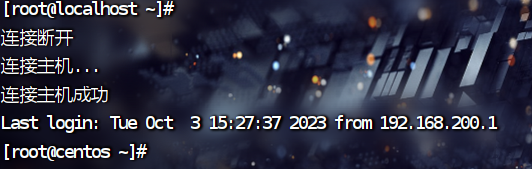
3、域名解析
可以通过主机名找到对应计算机的IP地址,这就是主机名映射(域名解析)
先通过系统本地的记录去查找,如果找不到就联网去公开DNS服务器去查找
先查看本机的记录(私人地址本机)
- Windows看:
C:\Windows\System32\drivers\etc\hosts
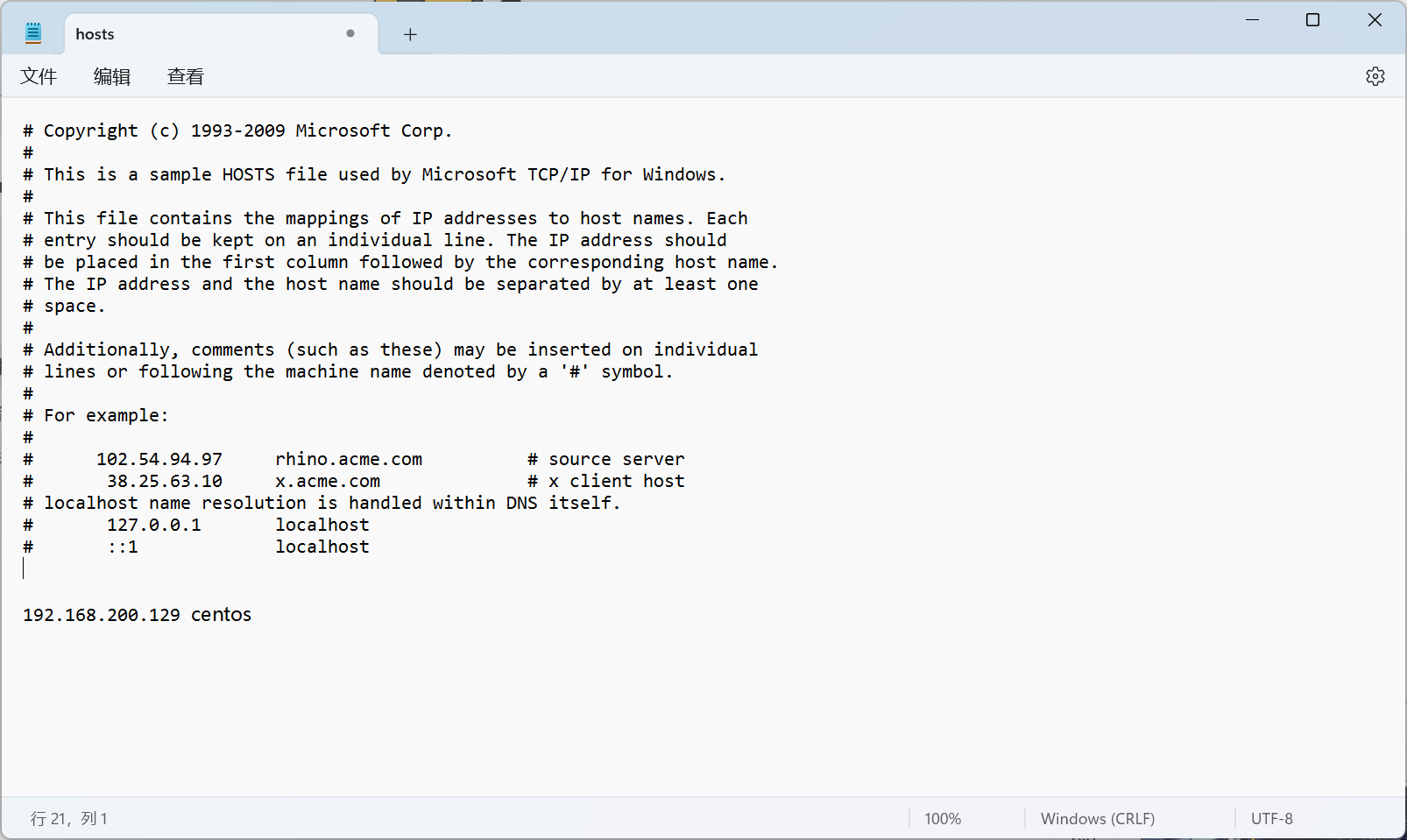
- Linux看:
/etc/hosts

- 再联网去DNS服务器(如114.114.114.114,8.8.8.8等)询问
4、虚拟机配置固定IP
当前我们虚拟机的Linux操作系统,其IP地址是通过DHCP服务获取的。
DHCP:动态获取IP地址,即每次重启设备后都会获取一次,可能导致IP地址频繁变更
配置固定IP需要2个大步骤:
1.在VMware Workstation(或Fusion)中配置IP地址网关和网段(IP地址的范围)
编辑-> 虚拟网络编译器-> VMnet8
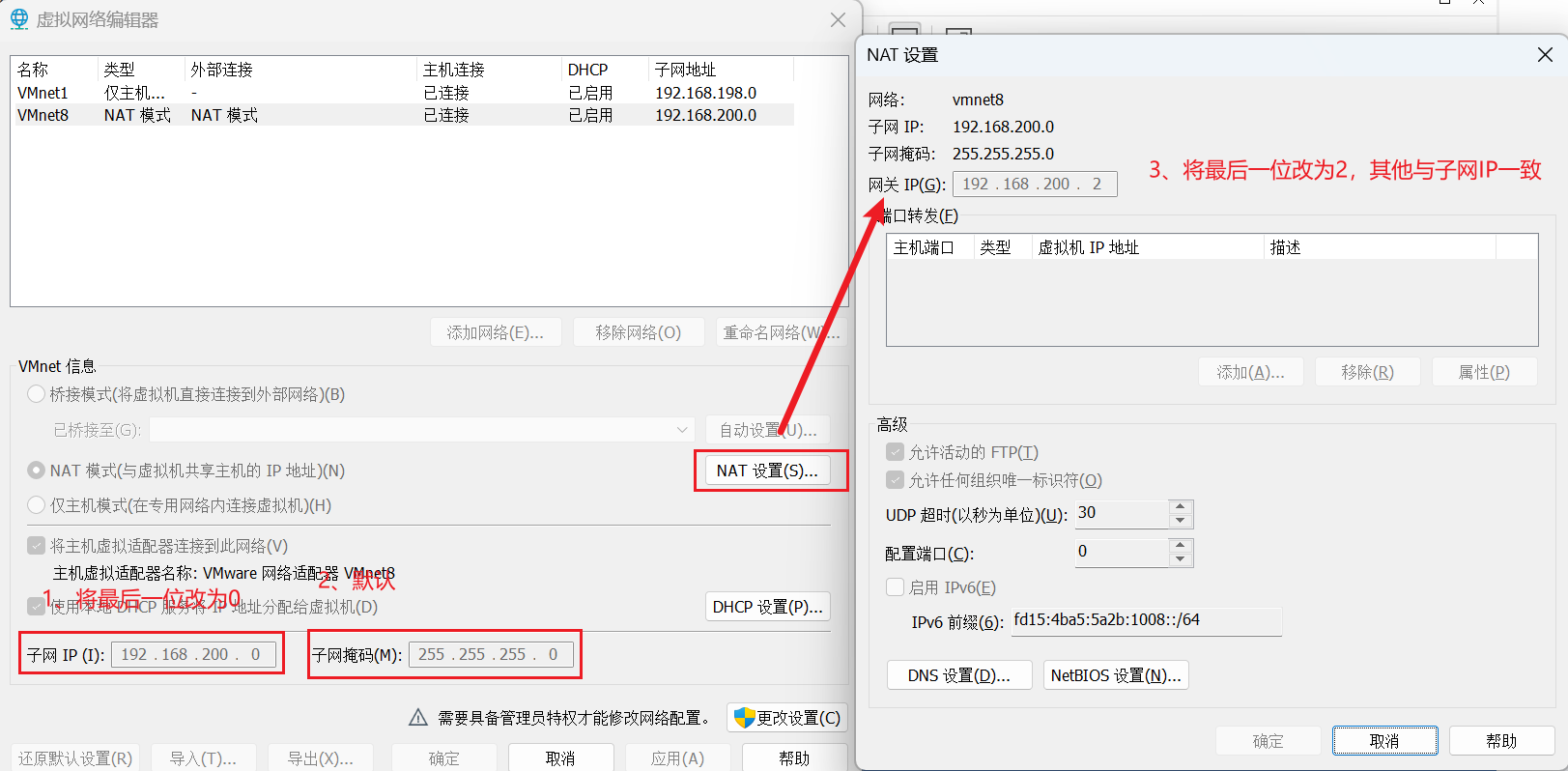
2.在Linux系统中手动修改配置文件,固定IP首先让我们,先进行第一步,跟随图片进行操作
- 使用vim编辑
/etc/sysconfig/network-scripts/ifcfg-ens33文件,填入如下内容
![]()
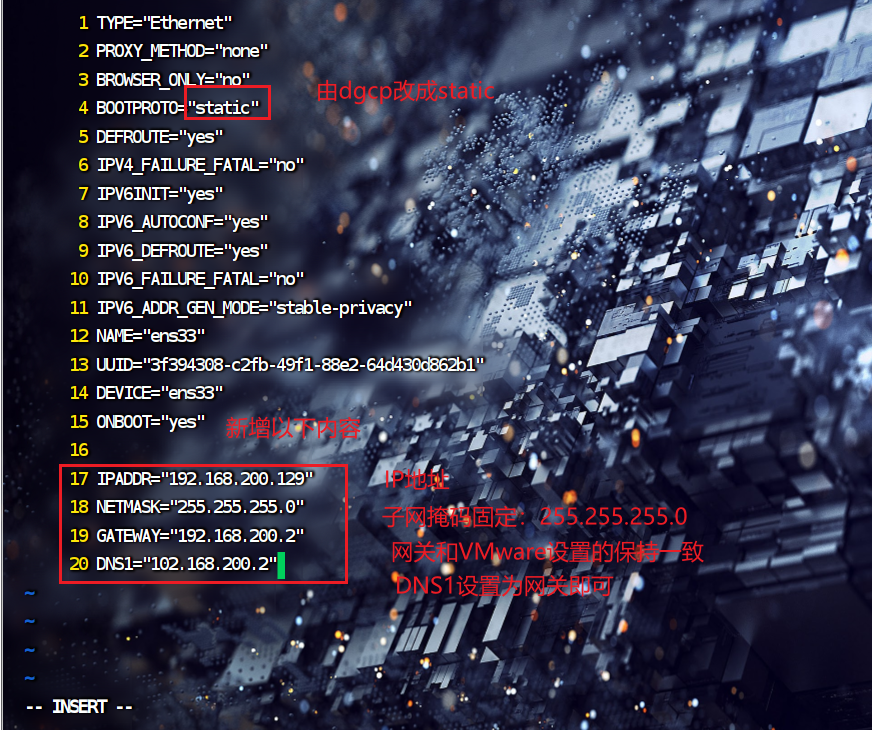
纠错:图中DNS1应该是192.168.200.2,与网关一致,否则无法正常解析
- 执行:
systemctl restart network重启网卡,执行ifconfig即可看到ip地址固定为192.168.200.129了
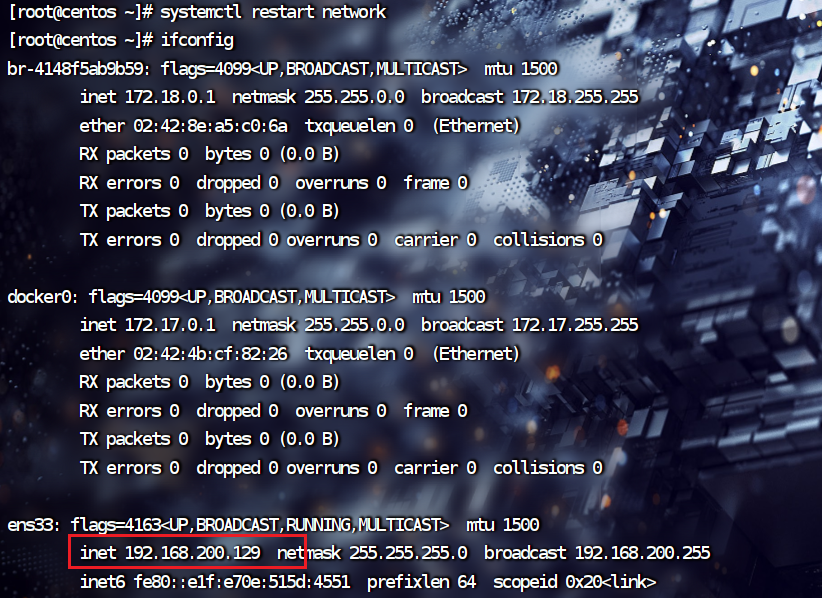
可以通过快捷键:ctrl + d,退
出账户的登录qi
七、网络传输
1、ping命令
可以通过ping命令,检查指定的网络服务器是否是可联通状态
语法:ping [-c num] ip或主机名
- 选项:
-c,检查的次数,不使用-c选项,将无限次数持续检查 - 参数:ip或主机名,被检查的服务器的ip地址或主机名地址
检查到baidu.com是否联通结果表示联通,延迟43ms左右
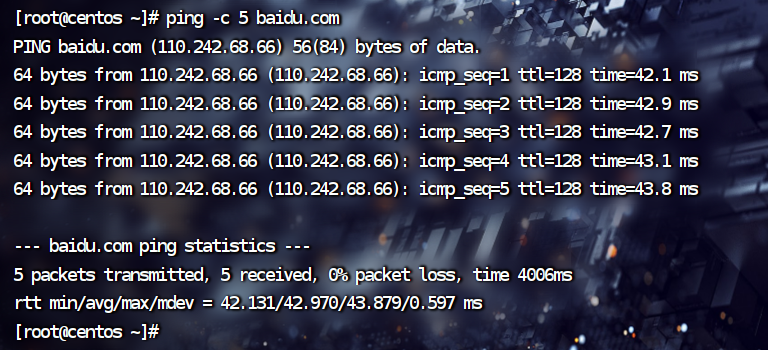
2、wget命令
wget是非交互式的文件下载器,可以在命令行内下载网络文件
语法:wget [-b] url
- 选项:
-b,可选,后台下载,会将日志写入到当前工作目录的wget-log文件 - 参数:
url,下载链接
示例:
- 下载apache-hadoop 3.3.0版本:
wget http://archive.apache.org/dist/hadoop/common/hadoop-3.3.0/hadoop-3.3.0.tar.gz

- 在后台下载:
wget -b http://archive.apache.org/dist/hadoop/common/hadoop-3.3.0/hadoop-3.3.0.tar.gz

- 通过tail命令可以监控后台下载进度:
tail -f wget-log注意:无论下载是否完成,都会生成要下载的文件,如果下载未完成,请及时清理未完成的不可用文件。
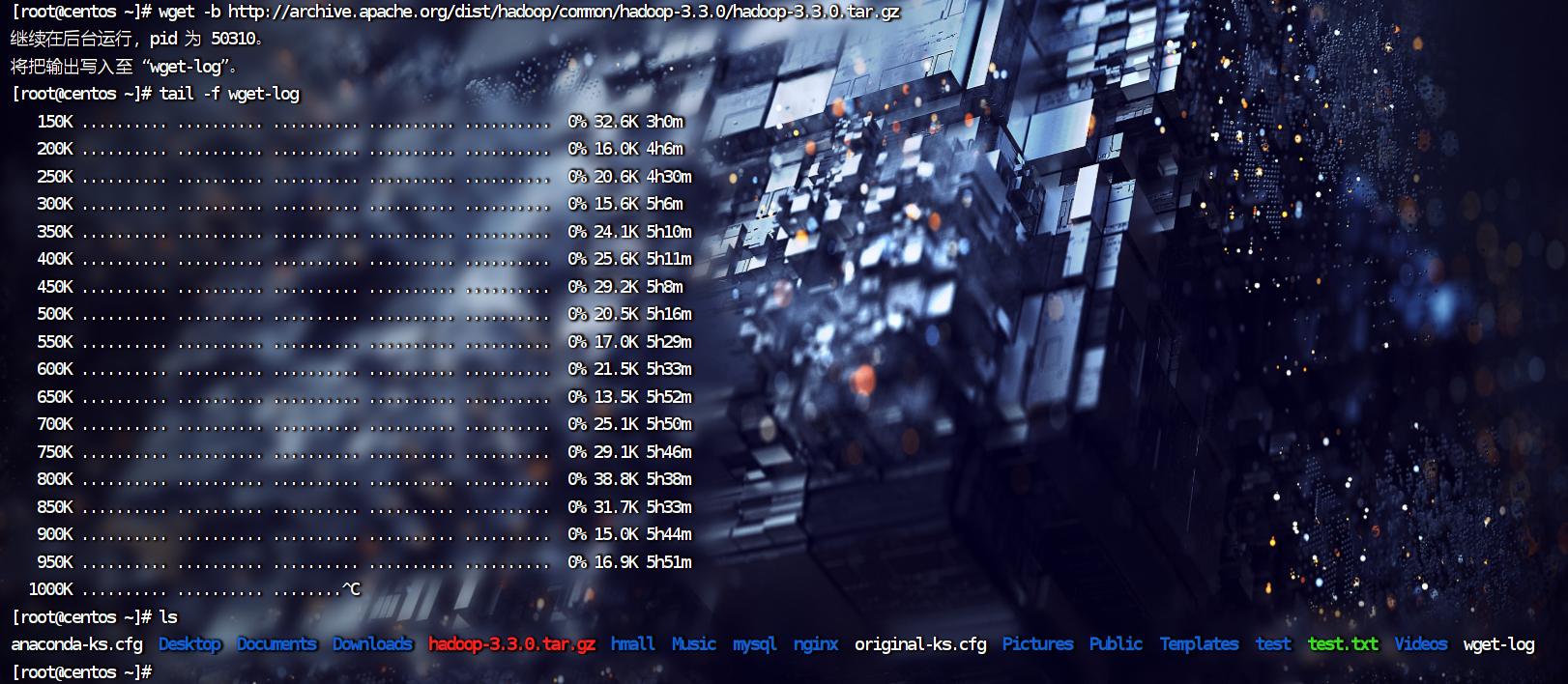
3、curl命令
curl可以发送http网络请求,可用于:下载文件、获取信息等
语法:curl [-O] url
- 选项:
-O,用于下载文件,当url是下载链接时,可以使用此选项保存文件 - 参数:
url,要发起请求的网络地址
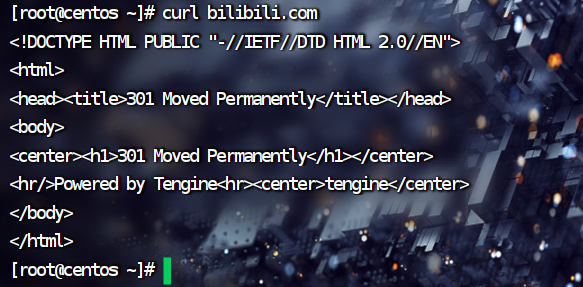
4、端口
端口是指计算机和外部交互的出入口,可以分为物理端口和虚拟端口
- 物理端口:USB、HDMI、DP、VGA、RJ45等
- 虚拟端口:操作系统和外部交互的出入口IP只能确定计算机,通过端口才能锁定要交互的程序
公认端口:1~1023,用于系统内置或常用知名软件绑定使用
注册端口:1024~49151,用于松散绑定使用(用户自定义)
动态端口:49152~65535,用于临时使用(多用于出口)
查看端口占用:
可以通过Linux命令去查看端口的占用情况
- 使用nmap命令,安装nmap:
yum -y install nmap - 语法:
nmap 被查看的IP地址
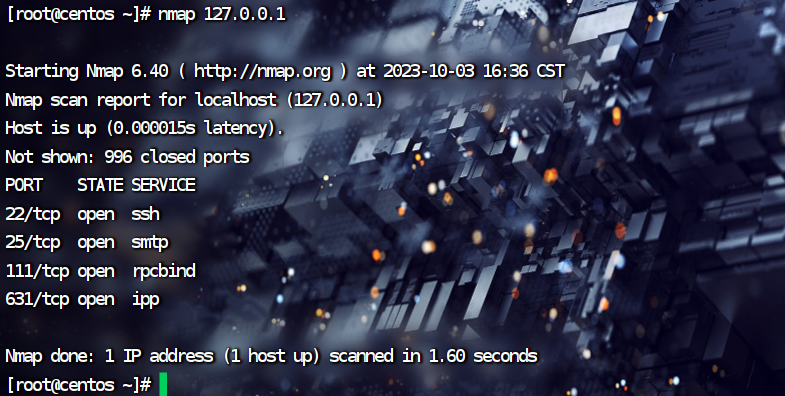
- 可以看到,本机(127.0.0.1)上有4个端口现在被程序占用了。
可以通过netstat命令,查看指定端口的占用情况
语法:netstat -anp | grep 端口号,安装netstat:yum -y install net-tools

八、进程管理
进程是指查询在操作系统内运行后被注册为系统内的一个进程,并拥有独立的进程ID(进程号)
查看进程
可以通过ps命令查看Linux系统中的进程信息
语法:ps [-e -f]
选项:-e,显示出全部的进程
选项:-f,以完全格式化的形式展示信息(展示全部信息)
一般来说,固定用法就是:ps -ef列出全部进程的全部信息
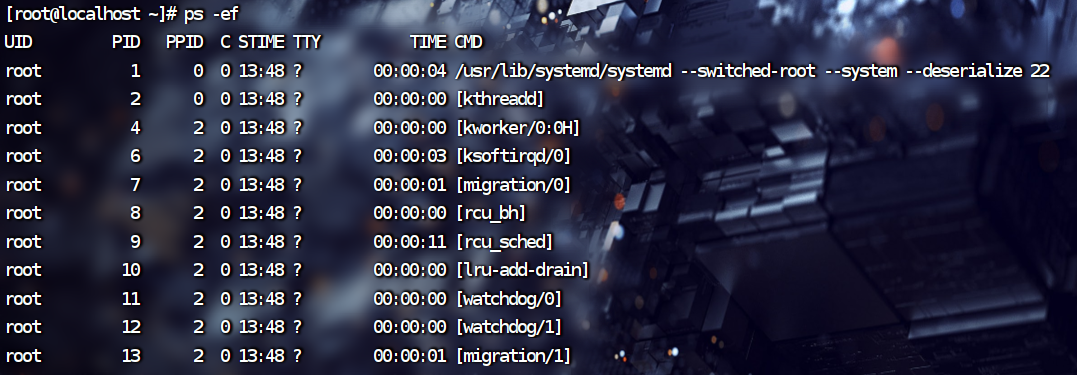
从左到右分别是:
- UID:进程所属的用户ID
- PID:进程的进程号ID
- PPID:进程的父ID(启动此进程的其它进程)
- C:此进程的CPU占用率(百分比)
- STIME:进程的启动时间
- TTY:启动此进程的终端序号,如显示为
?,表示非终端启动 - TIME:进程占用CPU的时间
- CMD:进程对应的名称或启动路径或启动命令
查看指定进程:
使用tail命令程序堵塞

新开一个标签,查询tail命令
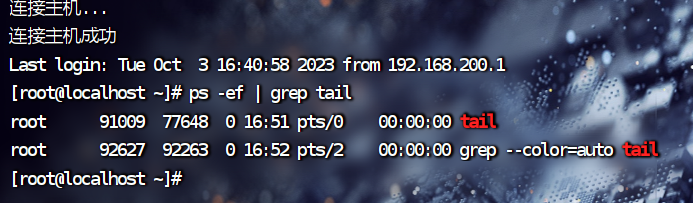
过滤不仅仅过滤名称,进程号,用户ID等等,都可以被grep过滤哦
关闭进程
在Windows系统中,可以通过任务管理器选择进程后,点击结束进程从而关闭它。
同样,在Linux中,可以通过kill命令关闭进程。
语法:kill [-9] 进程ID
选项:-9,表示强制关闭进程。不使用此选项会向进程发送信号要求其关闭,但是否关闭看进程自身的处理机制。
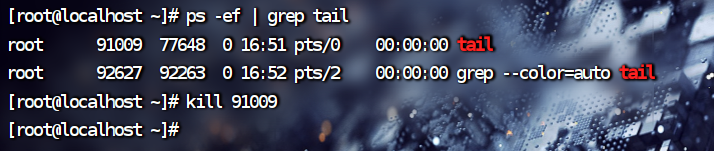
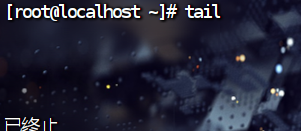
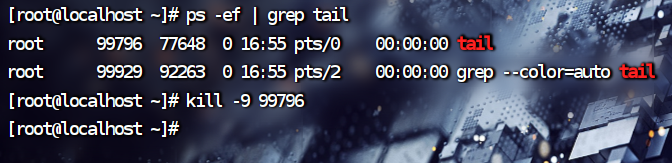
或

九、主机状态监控
1、查看系统资源占用
- 可以通过top命令查看CPU、内存使用情况,类似Windows的任务管理器默认每5秒刷新一次,语法:直接输入top即可,按
q或ctrl + c退出
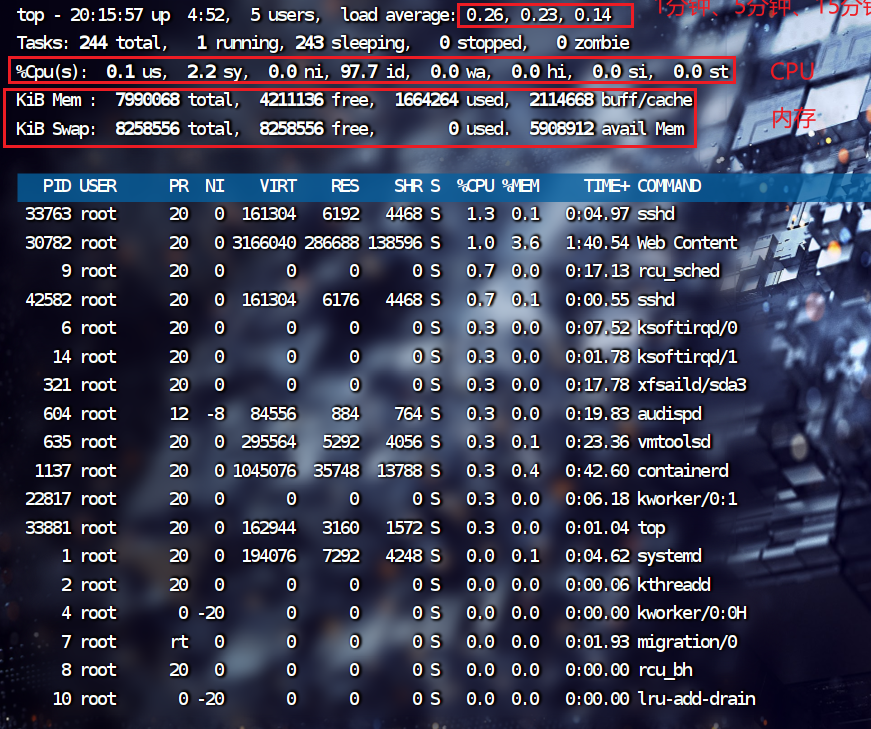
2、top命令详解
第一行:
![]()
top:命令名称,20:19:01:当前系统时间,up 4:55:启动了4小时55分钟,5users:5个用户登录,load:1、5、15分钟负载
第二行:
![]()
Tasks:242个进程,1 running:1个进程子在运行,241 sleeping:241个进程睡眠,0个停止进程,0个僵尸进程
第三行:
![]()
%Cpu(s):CPU使用率,us:用户CPU使用率,sy:系统CPU使用率,ni:高优先级进程占用CPU时间百分比,id:空闲CPU率,wa:IO等待CPU占用率,hi:CPU硬件中断率,si:CPU软件中断率,st:强制等待占用CPU率
第四、五行:

Kib Mem:物理内存,total:总量,free:空闲,used:使用,buf/cache:buf和cache占用KibSwap:虚拟内存(交换空间),total:总量,free:空闲,used:使用,buf/cache:buf和cache占用
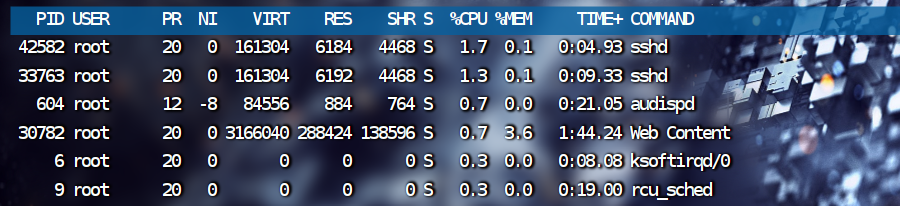
- PID:进程id
- USER:进程所属用户
- PR:进程优先级,越小越高
- NI:负值表示高优先级,正表示低优先级
- VIRT:进程使用虚拟内存,单位KB
- RES:进程使用物理内存,单位KB
- SHR:进程使用共享内存,单位KB
- S:进程状态(S休眠,R运行,Z僵死状态,N负数优先级,I空闲状态)
- %CPU:进程占用CPU率
- %MEM:进程占用内存率
- TIME+:进程使用CPU时间总计,单位10毫秒
- COMMAND:进程的命令或名称或程序文件路径
top命令也支持选项:
| 选项 | 功能 |
| -p | 只显示某个进程的信息 |
| -d | 设置刷新时间,默认是5s |
| -c | 显示产生进程的完整命令,默认是进程名 |
| -n | 指定刷新次数,比如 |
| -b | 以非交互非全屏模式运行,以批次的方式执行top,一般配和 |
| -i | 不显示任何闲置(idle)或无用(zombie)的进程 |
| -u | 查找特定用户启动进程 |
登出trl
top交互式选项
| 按键 | 功能 |
| h键 | 按下h键,会显示帮助画面 |
| c键 | 按下c键,会显示产生进程的完整命令,等同于-c多数,再次按下c键,变为默认显示 |
| f键 | 按下f键,可以选择需要展示的项目 |
| m键 | 按下m键,根据驻留内存大小(res)排序 |
| p键 | 按下p键,根据cpu使用百分比大小进行排序 |
| t键 | 按下t键,根据时间/累计时间进行排序 |
| e键 | 按下e键,切换顶部内存显示单位 |
| e键 | 按下e键,切换进程内存显示单位 |
| 1键 | 按下1键,切换显示平均负载和启动时间信息 |
| i键 | 按下i键,不显示闲置或无用的进程,等同于-i参数,再次按下,变为默认显示 |
| t键 | 按下t键,切换显示cpu状态信息 |
| m键 | 按下m键,切换显示内存信息 |
3、磁盘信息监控
使用df命令,可以查看硬盘的使用情况
- 语法:
df [-h] - 选项:
-h,以更加人性化的单位显示
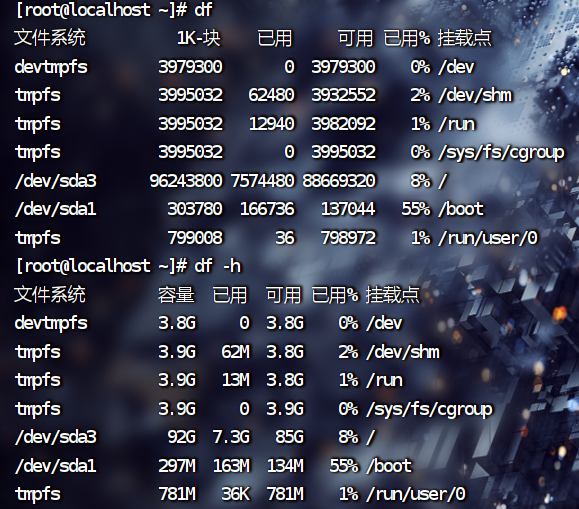
可以以使用iostat查看CPU、磁盘的相关信息
- 语法:
iostat [-x] [num1] [num2]• - 选项:-x,显示更多信息
- num1:数字,刷新间隔,num2:数字,刷新几次
tps:该设备每秒的传输次数(Indicate the number of transfers per second that were issued to thedevice.)。"一次传输"意思是"一次I/O请求"。多个逻辑请求可能会被合并为"一次I/O请求"。"一次传输"请求的大小是未知的。
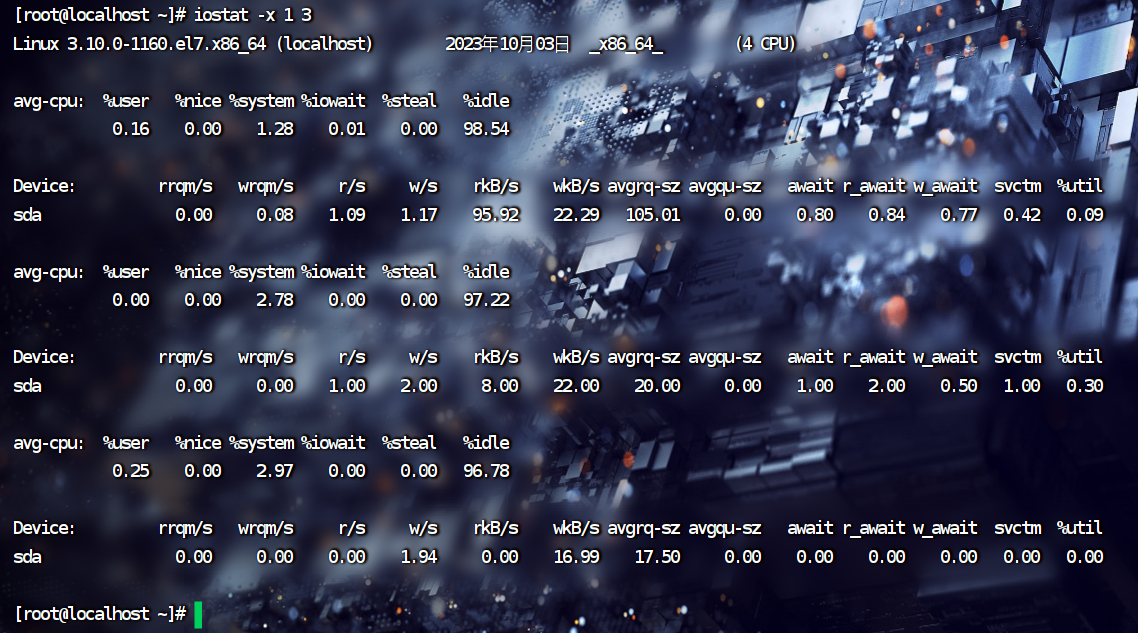
- rrqm/s:每秒这个设备相关的读取请求有多少被Merge了(当系统调用需要读取数据的时候,VFS将请求发到各个FS,如果FS发现不同的读取请求读取的是相同Block的数据,FS会将这个请求合并Merge,提高IO利用率,避免重复调用);
- wrqm/s:每秒这个设备相关的写入请求有多少被Merge了。
- rsec/s:每秒读取的扇区数;sectorswsec/:每秒写入的扇区数。
- rKB/s:每秒发送到设备的读取请求数wKB/s:每秒发送到设备的写入请求数avgrq-sz平均请求扇区的大小avgqu-sz平均请求队列的长度。毫无疑问,队列长度越短越好。
- await:每一个IO请求的处理的平均时间(单位是微秒毫秒)。
- svctm表示平均每次设备I/O操作的服务时间(以毫秒为单位)
- %util:磁盘利用率
4、网络状态监控
可以使用sar命令查看网络的相关统计(sar命令非常复杂,这里仅简单用于统计网络)
- 语法:
sar -n DEV num1 num2 - 选项:
-n,查看网络,DEV表示查看网络接口 num1:刷新间隔(不填就查看一次结束),num2:查看次数(不填无限次数)
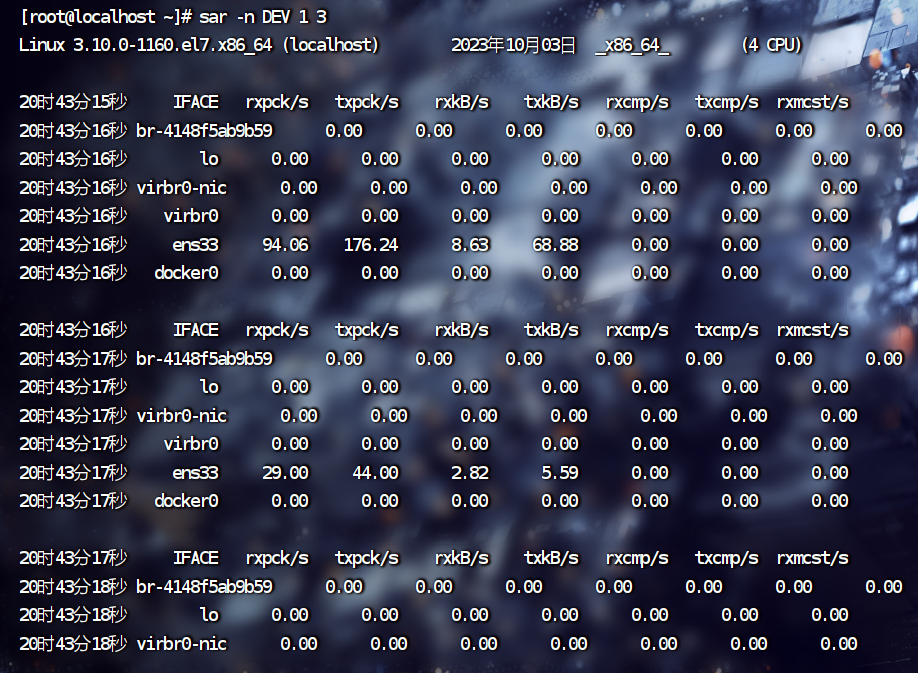
- IFACE本地网卡接口的名称
- rxpck/s每秒钟接受的数据包
- txpck/s每秒钟发送的数据包
- rxKB/S每秒钟接受的数据包大小,单位为KB
- txKB/S每秒钟发送的数据包大小,单位为KB
- rxcmp/s每秒钟接受的压缩数据包
- txcmp/s每秒钟发送的压缩包
- rxmcst/s每秒钟接收的多播数据包
十、环境变量
环境变量是一组信息记录,类型是KeyValue型(名称=值),用于操作系统运行的时候记录关键信息
通过env命令可以查看当前系统配置的环境变量信息
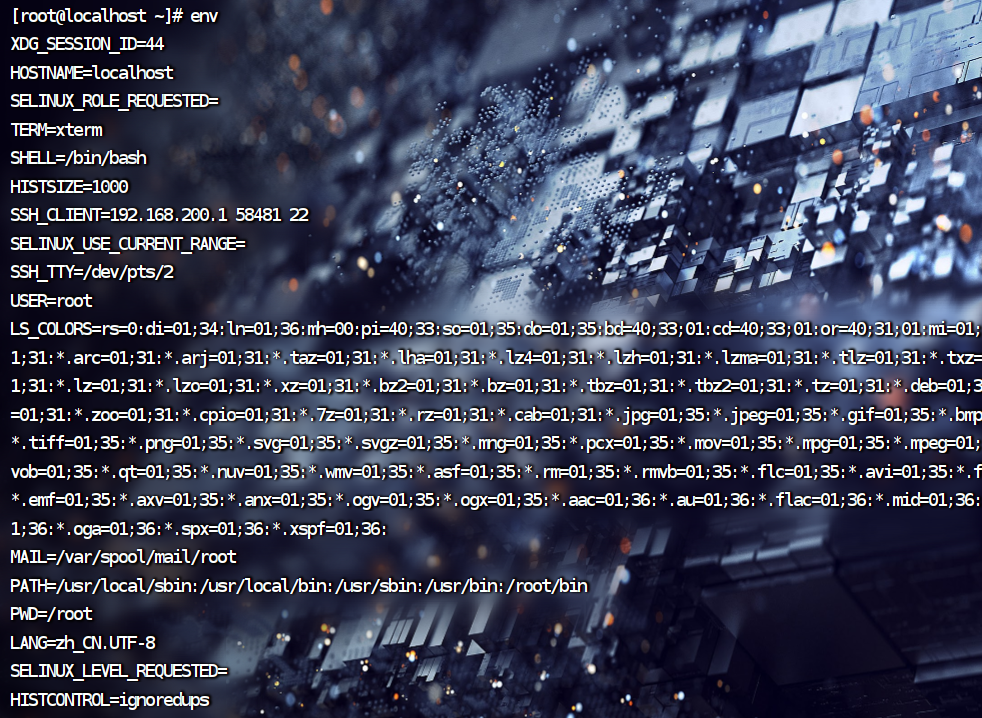
通过$符号,可以取出环境变量的值

环境变量PATH
环境变量PATH会记录一组目录,目录之间用:隔开。这里记录的是命令的搜索路径,当执行命令会从记录中记录的目录中挨个搜索要执行的命令并执行。
可以通过修改这个项目的值,加入自定义的命令搜索路径如export PATH=$PATH:自定义路径
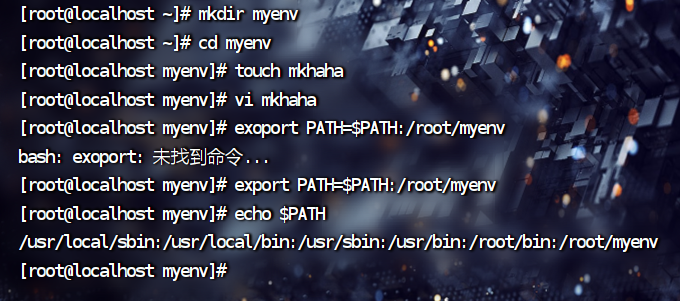
修改环境变量
- 临时生效:export名称=值
- 永久生效:
针对用户:~/.bashrc文件中配置
针对全部用户:/etc/profile文件中配置
配置完成,可以通过source命令立刻生效
十一、上传下载
1、使用FInalShell等远程连接工具进行拖拽上传
2、rz、sz命令
- rz进行文件上传
- sz 文件,进行文件下载
十二、压缩和解压
1、Linux系统常用的压缩格式有:
- tar格式,归档文件,简单的将文件整合到一个文件内,无压缩效果
- gzip格式,gzip压缩文件,不仅能整合到一个文件,同时有体积压缩效果
2、tar命令
Linux和Mac系统常用有2种压缩格式,后缀名分别是:•
.tar,称之为tarball,归档文件,即简单的将文件组装到一个.tar的文件内,并没有太多文件体积的减少,仅仅是简单的封装.gz,也常见为.tar.gz,gzip格式压缩文件,即使用gzip压缩算法将文件压缩到一个文件内,可以极大的减少压缩后的体积
针对这两种格式,使用tar命令均可以进行压缩和解压缩的操作
语法:tar [-c -v -x -f -z -C] 参数1 参数2 ... 参数n
- -c,创建压缩文件,用于压缩模式
- -v,显示压缩、解压过程,用于查看进度
- -x,解压模式
- -f,要创建的文件,或要解压的文件,-f选项必须在所有选项中位置处于最后一个
- -z,gzip模式,不使用-z就是普通的tarball格式
- -C,选择解压的目的地,用于解压模式
压缩:
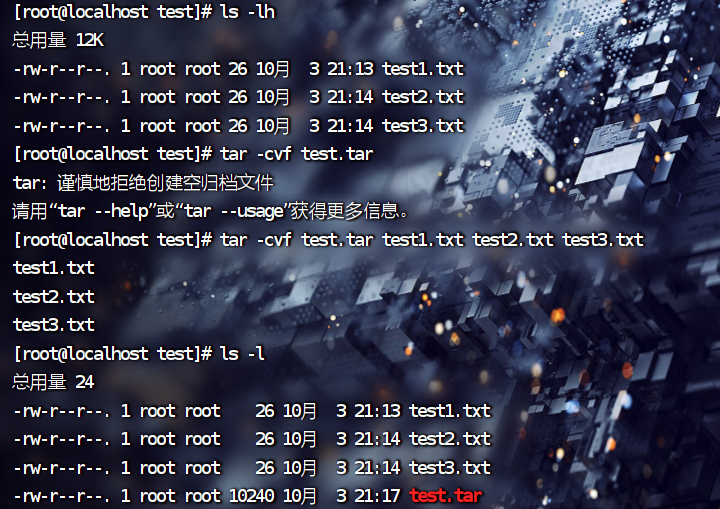
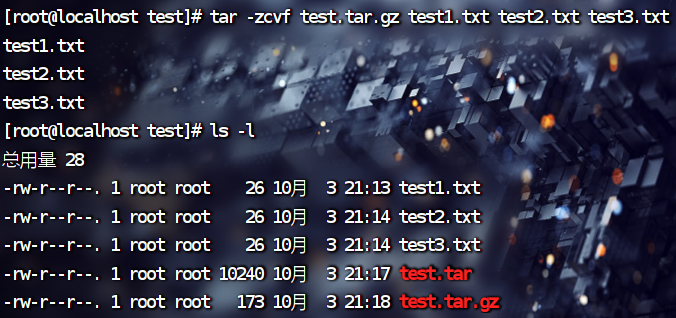
注意:
-z选项如果使用的话,一般处于选项位第一个-f选项,必须在选项位最后一个
解压:
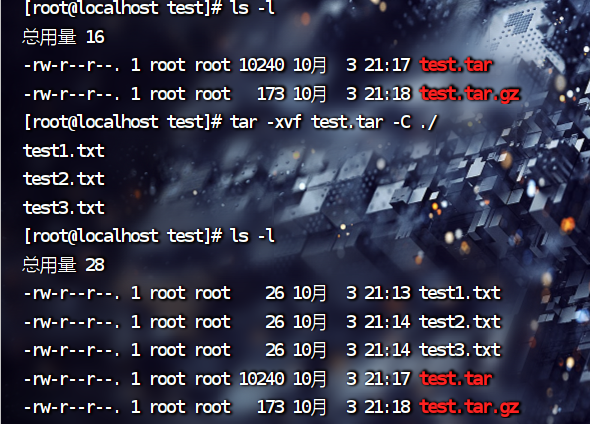
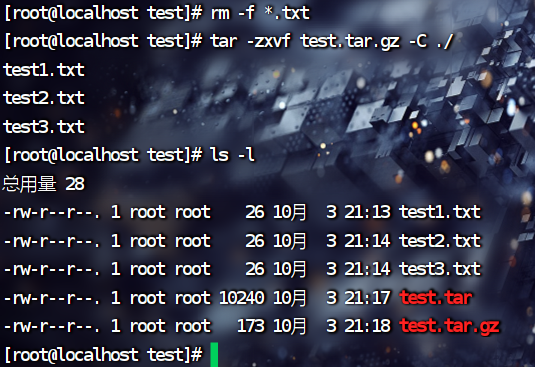
注意:
-f选项,必须在选项组合体的最后一位-z选项,建议在开头位置-C选项单独使用,和解压所需的其它参数分开
3、zip命令压缩文件
可以使用zip命令,压缩文件为zip压缩包
语法:zip [-r] 参数1 参数2 ... 参数n
- -r,被压缩的包含文件夹的时候,需要使用-r选项,和rm、cp等命令的-r效果一致
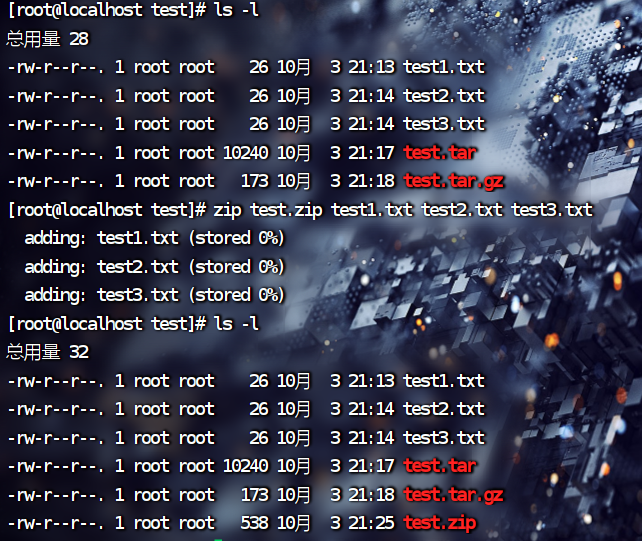
4、unzip命令解压文件
使用unzip命令,可以方便的解压zip压缩包
语法:unzip [-d] 参数
- -d,指定要解压去的位置,同tar的-C选项
- 参数,被解压的zip压缩包文件